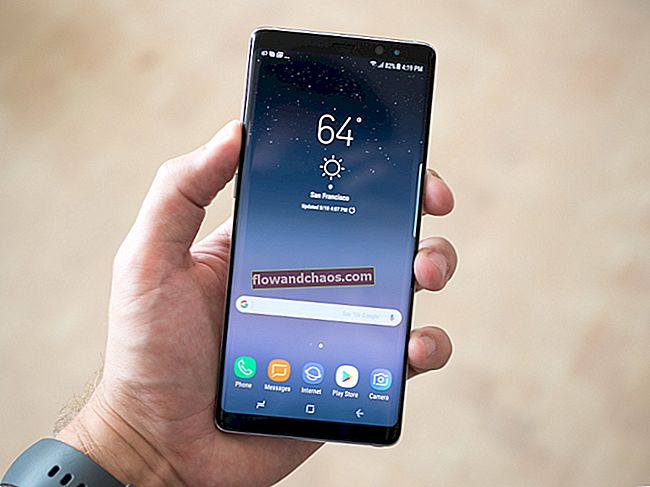Alle HTC-smartphones fungerer ret godt, og brugerne er generelt tilfredse. Indimellem rapporterer nogen om et problem, men det er tilfældet med alle smartphones, uanset hvor gode de er, kan problemerne og fejlene altid forekomme. Når det kommer til HTC One M7, der har været nogle sædvanlige rapporter om de almindelige problemer såsom GPS, Wi-Fi, forsinkelse eller dårlig batterilevetid. Hvis du ejer denne enhed, er en af de ting, du bør vide, hvordan du gør, fabriksnulstilling. Hvis du nogensinde oplever et problem (og vi håber, at det aldrig vil ske), vises fabriksindstilling ofte som en af løsningerne, især når en af tredjepartsapps forårsager problemet, og du ikke er sikker på hvilken. Ved at udføre en nulstilling af fabriksdata på din enhed slettes alle tredjepartsapps sammen med de personlige indstillinger, appindstillinger og data, du har gemt på din enhed. Enheden vender tilbage til de oprindelige fabriksindstillinger. Du skal først sikkerhedskopiere dine data. Lad os sehvordan man nulstiller HTC One M7 til fabriksindstillinger.
Du kan også læse: HTC One M7 Problemer og løsninger
Sådan nulstilles du HTC One M7 til fabriksindstillinger

www.phonedog.com
Der er to metoder til at udføre nulstilling af fabriksdata på din HTC One M7, og vi vil vise jer begge.
Metode nr.1: Fabriksdata nulstilles gennem Indstillinger
Du kan udføre nulstilling af fabriksdata med et par klik, og det er sådan:
- Naviger til Indstillinger
- Tryk på Backup & Nulstil
- Tryk på Nulstil telefon, og klik derefter på OK
Metode nr.2: Nulstilling af fabriksdata ved hjælp af hardwareknapperne
Mens den første mulighed er super enkel, er det ikke altid muligt, især i situationer, hvor skærmen på din enhed ikke reagerer. I så fald kan du bruge hardwareknapperne. Gør følgende:
- Sluk din HTC One M7
- Tryk og hold tænd / sluk-knappen og lydstyrke ned-tasten nede
- Bliv ved med at holde knapperne nede, indtil du ser Android-logoet på skærmen. Slip lydstyrke ned-tasten
- Brug lydstyrke ned-tasten til at fremhæve fabriksindstilling, og vælg den med tænd / sluk-knappen.
Det er alt, og som du kan se, er begge metoder virkelig enkle.
Billedkilde: www.tmonews.com
Du kan også læse: Sådan løser du problemer med hovedtelefoner på HTC One M7